توصيل/التحكم في أجهزة الكمبيوتر عبر الشبكة باستخدام KontrolPack

تحكم بسهولة في أجهزة الكمبيوتر على شبكتك باستخدام KontrolPack. وصّل وأدر أجهزة الكمبيوتر التي تعمل بأنظمة تشغيل مختلفة بكل سهولة.
يعد Evernote أحد أكثر تطبيقات تدوين الملاحظات شيوعًا على الإطلاق. تضم الخدمة ملايين المستخدمين ، وهي تنمو كل يوم وتضيف باستمرار ميزات جديدة للإثارة. للأسف ، على الرغم من جودة الخدمة ، لا يوجد دعم لمستخدمي Linux. لذلك ، إذا كنت تستخدم Evernote على Linux ، فستحتاج إلى استخدامه عبر عميل غير رسمي.
تقديم عميل Whatever Evernote. إنه برنامج قائم على الإلكترون يجمع واجهة ويب Evernote في تطبيق Linux أصلي أملس وسهل الاستخدام. إليك كيفية تشغيله على نظامك.
تعليمات أوبونتو
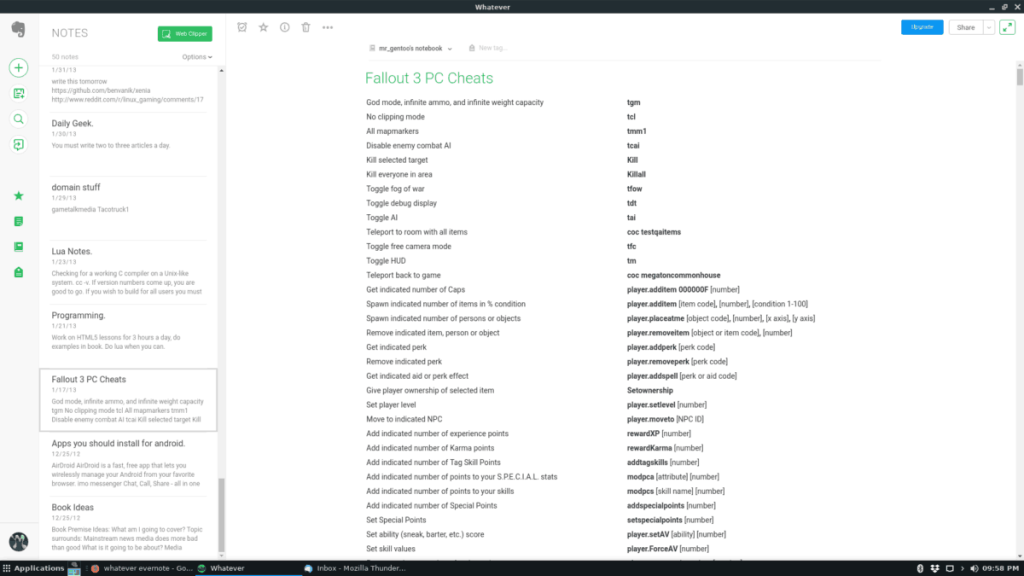
يتم تثبيت عميل Whatever Evernote على Ubuntu Linux عبر حزمة DEB قابلة للتنزيل ، حيث لا يتم نقل كل شيء رسميًا بواسطة Ubuntu في مصادر البرامج الخاصة بهم. بالإضافة إلى ذلك ، لم يقدم المطور PPA لمنح المستخدمين طريقة سهلة للتثبيت من خلال مدير حزم Apt.
للحصول على حزمة Whatever DEB ، ستحتاج إلى التوجه إلى صفحة Source Forge الخاصة بالمشروع . بمجرد وصولك إلى الصفحة ، انقر فوق "Whatever_1.0.0_amd64.deb" أو "Whatever_1.0.0_i386.deb" لتنزيل إصدار 64 بت أو 32 بت لـ Ubuntu. بدلاً من ذلك ، افتح نافذة طرفية واستخدم الأمر wget لتنزيلها مباشرةً.
wget https://sourceforge.net/projects/whatever-evernote-client/files/v1.0.0/Whatever_1.0.0_amd64.deb/download -O Whatever_1.0.0_amd64.deb
أو بالنسبة للإصدار 32 بت ، قم بما يلي:
wget https://sourceforge.net/projects/whatever-evernote-client/files/v1.0.0/Whatever_1.0.0_i386.deb/download -O Whatever_1.0.0_i386.deb
عند الانتهاء من تنزيل حزمة DEB على كمبيوتر Ubuntu Linux ، استخدم الأمر dpkg لتثبيتها على النظام.
sudo dpkg -i Whatever _ *. deb
أخيرًا ، قم بإنهاء التثبيت عن طريق تصحيح أي مشكلات تبعية قد تكون نشأت أثناء التثبيت.
sudo apt install -f
إذا كنت تواجه مشكلات مع التبعيات ولم يحل الأمر أعلاه المشكلة ، فهناك طرق أخرى لإصلاحها. لمزيد من المعلومات ، اقرأ هذا الدليل .
تعليمات دبيان
تتوفر حزم DEB لعميل Whatever Evernote. لذلك ، إذا كنت من مستخدمي Debian ، فستتمكن من الاستمتاع بتجربة Evernote من الدرجة الأولى.
للحصول على أحدث حزمة Whatever DEB ، توجه إلى صفحة Source Forge الخاصة بالمطور . بعد ذلك ، قم بتنزيل "Whatever_1.0.0_amd64.deb" أو "Whatever_1.0.0_i386.deb". أو افتح نافذة طرفية واستخدم أوامر wget أدناه للحصول عليها مباشرة من الإنترنت.
wget https://sourceforge.net/projects/whatever-evernote-client/files/v1.0.0/Whatever_1.0.0_amd64.deb/download -O Whatever_1.0.0_amd64.deb
أو بالنسبة للإصدار 32 بت ، قم بما يلي:
wget https://sourceforge.net/projects/whatever-evernote-client/files/v1.0.0/Whatever_1.0.0_i386.deb/download -O Whatever_1.0.0_i386.deb
بعد تنزيل حزمة Whatever DEB على كمبيوتر Debian Linux ، استخدم الأمر dpkg لتثبيت البرنامج.
sudo dpkg -i Whatever _ *. deb
بعد تثبيت حزمة Whatever DEB ، قد ترى بعض أخطاء التبعية. لا تقلق ، يمكن إصلاحها بسهولة باستخدام الأمر apt-get install -f .
sudo apt-get install -f
هل ما زلت تواجه مشكلات متعلقة بالتبعية على كمبيوتر Debian Linux PC الخاص بك؟ إذا كان الأمر كذلك ، فانتقل إلى دليلنا التفصيلي حول كيفية تصحيح مشكلات التبعية في دبيان .
تعليمات Arch Linux
يدعم مطور تطبيق Whatever Evernote عددًا قليلاً من توزيعات Linux من خلال تقديم حزم RPM وحزم DEB وأرشيفات TarGZ العامة. ومع ذلك ، لا يوجد دعم رسمي لـ Arch Linux مع هذا التطبيق. لا داعي للقلق ، فإن Arch Linux AUR موجود على العلبة! كما اتضح ، هناك حزمة قابلة للتنزيل من التطبيق يمكن تثبيتها !
لبدء تثبيت تطبيق Whatever Evernote على Arch Linux عبر AUR ، يجب عليك أولاً تثبيت حزمتين. هذه الحزم هي "git" و "base-devel" ، وبدونها ، لا يمكن إنشاء برامج من Arch Linux AUR. باستخدام الأمر Pacman أدناه ، قم بتثبيت "git" و "base-devel".
sudo pacman -S git base-devel
بعد تثبيت "git" و "base-devel" ، استخدم الأمر git clone لتنزيل أحدث حزمة AUR لعميل Whatever Evernote من الإنترنت.
git clone https://aur.archlinux.org/whatever.git
انقل نافذة المحطة الطرفية من الدليل الرئيسي (~) إلى دليل "أيا كان" الذي تم إنشاؤه حديثًا باستخدام أمر القرص المضغوط .
أيا كان القرص المضغوط
باستخدام الأمر makepkg ، قم بترجمة كل ما هو موجود على كمبيوتر Arch Linux. ضع في اعتبارك أن حزمة AUR هذه غير رسمية ويمكن أن تواجه مشاكل. تأكد من مراجعة قسم التعليقات إذا كنت بحاجة إلى دعم باستخدام الحزمة .
makepkg- سري
تعليمات فيدورا
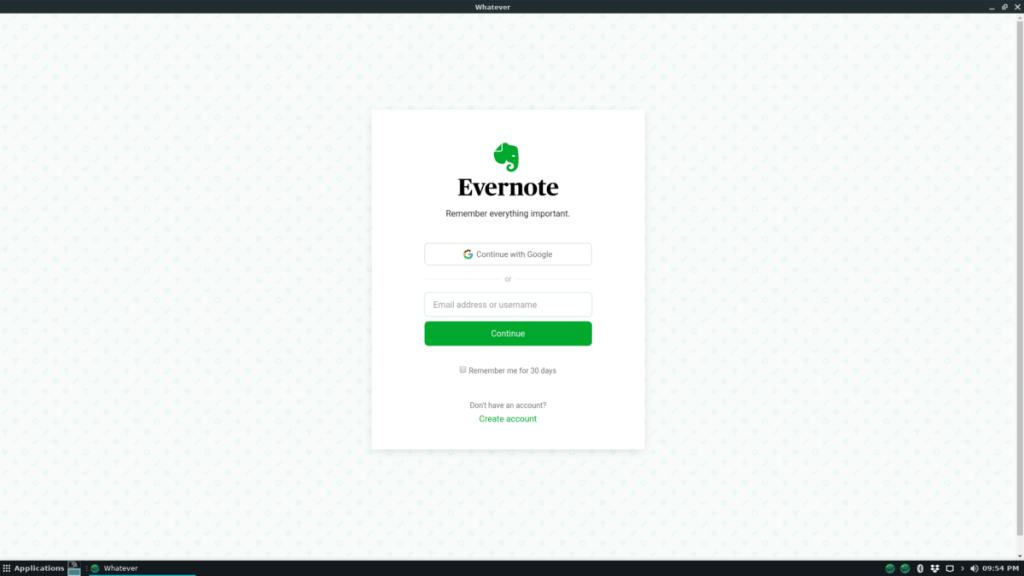
كل ما يحتوي على دعم مباشر لنظام التشغيل Fedora Linux ، حيث يتوفر للمطورين ملفات حزمة RPM للتنزيل. إذا كنت من مستخدمي Fedora Linux وترغب في استخدام هذا التطبيق على نظامك ، فانتقل إلى صفحة Whatever SourceForge وقم بتنزيل إما "Whatever-1.0.0.rpm" أو "Whatever-1.0.0-ia32.rpm". أو استخدم أوامر wget أدناه للتنزيل مباشرة من خلال الجهاز.
wget https://sourceforge.net/projects/whatever-evernote-client/files/v1.0.0/Whatever-1.0.0.rpm/download -O Whatever-1.0.0.rpm
أو 32 بت:
wget https://sourceforge.net/projects/whatever-evernote-client/files/v1.0.0/Whatever-1.0.0-ia32.rpm/download -O Whatever-1.0.0-ia32.rpm
عند الانتهاء من تنزيل ملف RPM ، ستتمكن من تثبيت التطبيق على Fedora Linux مباشرة باستخدام أمر Dnf .
sudo dnf قم بتثبيت أي شيء - *. دورة في الدقيقة
تعليمات OpenSUSE
نظرًا لأن عميل Whatever Evernote يدعم Fedora Linux عبر ملفات حزم RPM ، فمن الطبيعي أن يعملوا أيضًا مع OpenSUSE Linux. لبدء التثبيت على OpenSUSE Linux ، انتقل إلى صفحة Whatever Evernote SourceForge ، وقم بتنزيل "Whatever-1.0.0.rpm" أو "Whatever-1.0.0-ia32.rpm" ، وستتمكن أيضًا من تنزيل ملفات RPM مع مجلد مشترك الأوامر أدناه.
wget https://sourceforge.net/projects/whatever-evernote-client/files/v1.0.0/Whatever-1.0.0.rpm/download -O Whatever-1.0.0.rpm
32 بت:
wget https://sourceforge.net/projects/whatever-evernote-client/files/v1.0.0/Whatever-1.0.0-ia32.rpm/download -O Whatever-1.0.0-ia32.rpm
بمجرد تنزيل حزمة Whatever Evernote RPM على جهاز الكمبيوتر الخاص بك ، يمكن أن يبدأ التثبيت باستخدام أمر Zypper أدناه.
sudo zypper install Whatever - *. دورة في الدقيقة
تحكم بسهولة في أجهزة الكمبيوتر على شبكتك باستخدام KontrolPack. وصّل وأدر أجهزة الكمبيوتر التي تعمل بأنظمة تشغيل مختلفة بكل سهولة.
هل ترغب في تنفيذ بعض المهام المتكررة تلقائيًا؟ بدلًا من الضغط على زر يدويًا عدة مرات، أليس من الأفضل لو كان هناك تطبيق؟
iDownloade أداة متعددة المنصات تتيح للمستخدم تنزيل محتوى خالٍ من إدارة الحقوق الرقمية (DRM) من خدمة iPlayer التابعة لهيئة الإذاعة البريطانية (BBC). ويمكنها تنزيل كلا الفيديوين بصيغة .mov.
لقد قمنا بتغطية ميزات Outlook 2010 بمزيد من التفاصيل، ولكن نظرًا لأنه لن يتم إصداره قبل يونيو 2010، فقد حان الوقت لإلقاء نظرة على Thunderbird 3. هناك
يحتاج الجميع إلى استراحة بين الحين والآخر، فإذا كنت تبحث عن لعبة شيقة، جرّب Flight Gear. إنها لعبة مجانية مفتوحة المصدر ومتعددة المنصات.
MP3 Diags هي الأداة الأمثل لإصلاح مشاكل ملفاتك الصوتية. يمكنها وسم ملفات MP3 بشكل صحيح، وإضافة أغلفة الألبومات المفقودة، وإصلاح خلل VBR.
تمامًا مثل جوجل ويف، أحدثت خدمة جوجل فويس ضجة كبيرة حول العالم. تهدف جوجل إلى تغيير طريقة تواصلنا، وبما أنها أصبحت
هناك العديد من الأدوات التي تتيح لمستخدمي فليكر تنزيل صورهم بجودة عالية، ولكن هل هناك طريقة لتنزيل مفضلات فليكر؟ لقد وصلنا مؤخرًا
ما هو أخذ العينات؟ وفقًا لويكيبيديا، "هو عملية أخذ جزء، أو عينة، من تسجيل صوتي واحد وإعادة استخدامه كأداة أو
مواقع جوجل هي خدمة من جوجل تتيح للمستخدم استضافة موقع ويب على خادم جوجل. ولكن هناك مشكلة واحدة، وهي عدم وجود خيار مدمج للنسخ الاحتياطي.



![قم بتنزيل FlightGear Flight Simulator مجانًا [استمتع] قم بتنزيل FlightGear Flight Simulator مجانًا [استمتع]](https://tips.webtech360.com/resources8/r252/image-7634-0829093738400.jpg)




